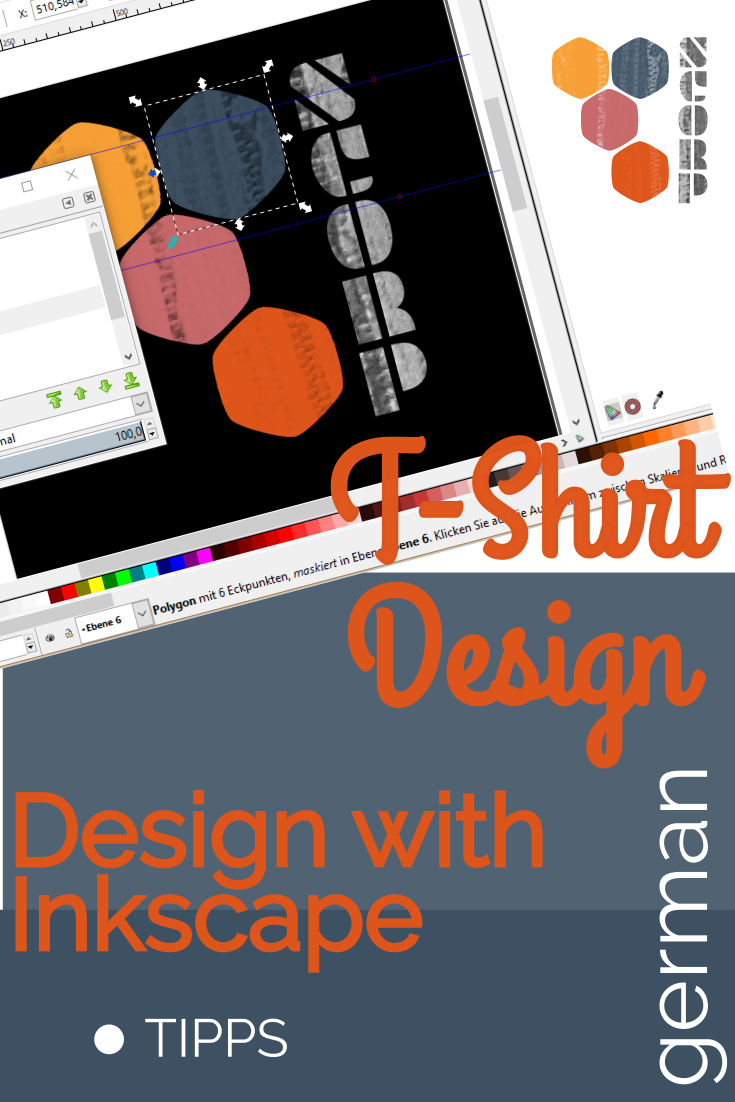Inkscape verwende ich zum Designen der T-Shirts, die ich über Merch by Amazon (MbA) anbiete. In meiner Inkscape Einführung: T-Shirt Design mit Inkscape habe ich den grundsätzlichen Ablauf erklärt. Hier nun ein paar Tipps und Tricks, die mir immer wieder hilfreich sind: Shortcuts, allgemeine Bedienungskonzepte und spezielle Sachen, die im T-Shirt Design immer mal wieder vorkommen.
Tipp 1: Vorlage erstellen
Man kann sich sehr einfach eine Vorlage (Inkscape Template) erstellen, indem man eine Zeichnung beginnt, wobei man weniger zeichnen wird, sondern nur diverse Einstellungen macht und diese Zeichnung dann ganz gewöhnlich abspeichert. Diese svg Datei legt man schließlich in folgenden Ordner ab:
* Linux und Mac: ~/.config/inkscape
* Windows: %APPDATA%\Inkscape
Dadurch hat man die Möglichkeit über: Datei - Neu aus Vorlage, mit dieser individuellen Vorlage zu starten.
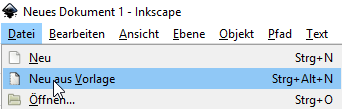
Tipp 2: Ausrichten als Gruppe
Häufig will man eine Gruppe von Objekten ausrichten, dazu kann man die Objekte gruppieren und dann ausrichten, man kann sich das Gruppieren aber auch ersparen, indem man folgendes Kästchen auswählt:
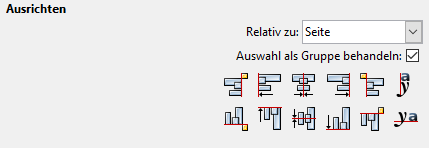
Tipp 3: Altern
Bei T-Shirts will man manchmal einen Vintage Effekt erreichen, dies macht man am Einfachsten, indem man ein Bild dazu fügt, dass Kratzer zeigt.
Dieses und die zu verändernden Objekte markieren und in der Toolbar: Objekt Maske setzen auswählen.
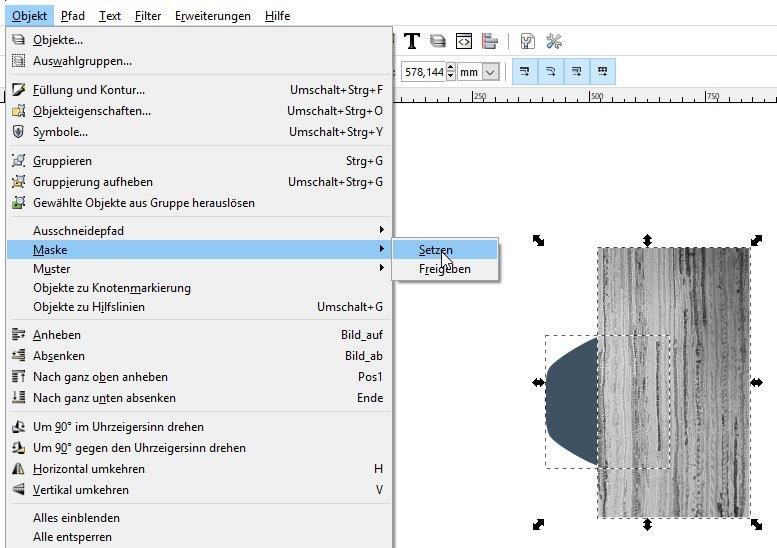
Je nach Maske erhält man damit einen interessanten Effekt:
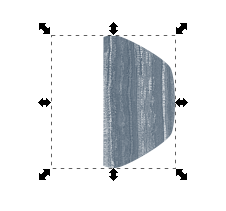
Tipp 4: Ebenen verwenden für Variationen
Falls ich kleinere Abwandlungen benötige, mache ich dafür eigene Ebenen und blende die dann entsprechend ein, bzw. aus und habe so mehrere ähnliche Designs. Man kann Ebenen kopieren, z.B. falls man ein Element in verschiedenen Farben haben will.
Ebene 8 aktiviert, Ebene 9 deaktiviert (Ebene1 für dunklen Hintergrund aktiviert):
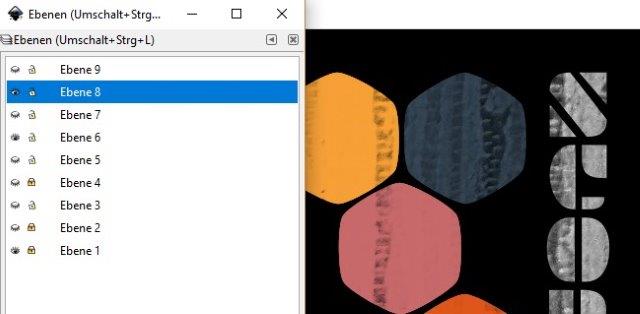
Ebene 8 deaktiviert, Ebene 9 aktiviert (Ebene1 für hellen Hintergrund deaktiviert):
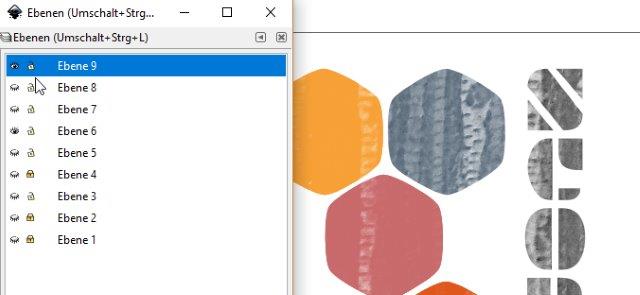
Tipp 5: Shortcuts
Immer mehr praktische Shortcuts gewöhne ich mir an, neben den üblichen Verdächtigen, wie Strg + c, Strg + v für Copy und Paste oder Strg + z und Strg + y für Rückgängigmachen, verwende ich bisher häufig folgende Shortcuts:
-
Sicht vergrößern/verkleinern:
Strg + Mausrad, -
Sicht verschieben: Bei gedrückter, rechter Maustaste die Maus verschieben.
-
Sicht links/rechts:
Umschalttaste + Mausrad -
Sicht rauf/runter:
Strg + Mausrad -
Markiertes Objekt duplizieren:
Strg + D- Das duplizierte Element liegt dann an derselben Stelle, also über dem Original und kann dann entweder mit der Maus oder mit dem Tool Transformation an die gewünschte Stelle verschoben werden.
-
Objekt skalieren: Objekt markieren und an der Ecke ziehen:
- mit gedrückter
StrgTaste: Skalierung in x+y konstant. - mit gedrückter
Umschalttasteerfolgt die Skalierung vom Mittelpunkt des Objekts.
- mit gedrückter
-
Farbe wählen - Kontur vs. Füllung:
- Objekt markieren und in der Farbleiste mit der Maus die Füllungsfarbe auswählen.
- Bei gedrückter
Umschalttasteerhält die Kontur die Farbe. - Man kann auch mit der
rechten Maustasteauf die Farbleiste klicken und dann imKontextmenü: Kontur oder Füllung auswählen.
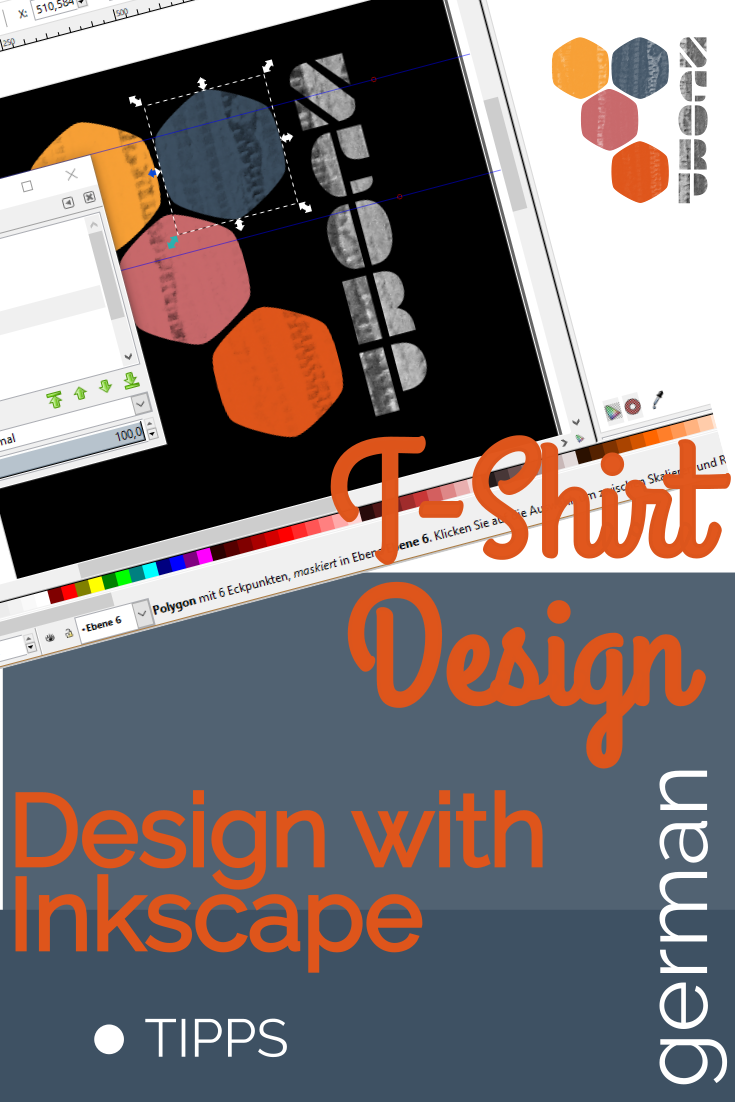
Links
Artikel in diesem Blog
Weitere Artikel zum Thema T-Shirt Design.